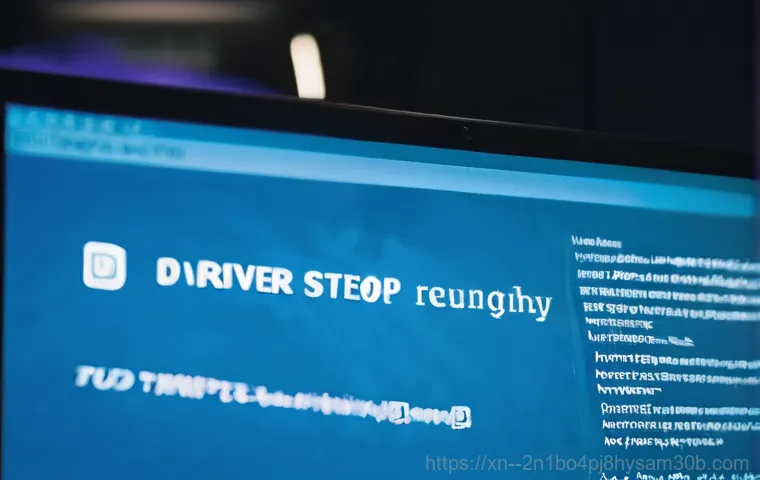안녕하세요! 여러분의 컴퓨터 지킴이, @@입니다. 평화롭게 컴퓨터를 사용하다 갑자기 파란 화면이 뜨면서 ‘DRIVER_POWER_STATE_FAILURE’라는 섬뜩한 메시지를 보셨다면 얼마나 당황스러우셨을까요?
저도 예전에 오포읍에서 중요한 작업을 하던 중 이 블루스크린을 마주하고 식은땀을 흘렸던 경험이 생생합니다. ‘이거 포맷해야 하는 거 아니야?’ 하는 불안감에 휩싸였던 기억도 있고요. 이 오류는 주로 드라이버나 전원 관리 시스템 문제로 발생하는데, 막상 해결하려고 하면 어디서부터 손대야 할지 막막한 경우가 많죠.
하지만 걱정 마세요! 제가 직접 겪고 해결해 본 경험을 바탕으로, 여러분의 소중한 컴퓨터를 다시 쌩쌩하게 만들 확실한 해결책들을 자세히 알려드릴게요!
갑자기 나타난 파란 화면, ‘드라이버 전원 상태 오류’ 이젠 안녕!

이게 대체 무슨 문제일까요?
아, 정말이지 컴퓨터를 사용하다가 예상치 못하게 파란 화면이 번쩍 뜨면서 ‘DRIVER_POWER_STATE_FAILURE’라는 메시지를 보면 심장이 쿵 내려앉는 기분, 저만 그런 거 아니죠? 저도 얼마 전 밤샘 작업을 앞두고 이 오류를 만났을 때, 머릿속이 새하얗게 변하면서 ‘이게 뭐야?
나 지금 큰일 났나?’ 하는 생각밖에 안 들더라고요. 마치 열심히 쌓아 올린 공든 탑이 한순간에 무너지는 것 같은 절망감이랄까요? 이 오류 코드는 말 그대로 컴퓨터의 특정 드라이버가 전원 상태를 제대로 전환하지 못했을 때 주로 발생한답니다.
예를 들어, 컴퓨터가 잠자기 모드나 최대 절전 모드로 진입하려고 하는데, 어떤 드라이버가 ‘나 아직 준비 안 됐어!’ 하고 버티는 바람에 시스템 전체가 삐걱거리는 상황이라고 생각하시면 이해하기 쉬울 거예요. 단순히 드라이버 문제일 수도 있고, 때로는 하드웨어, 전원 설정, 심지어는 윈도우 업데이트 같은 다양한 원인들이 복합적으로 작용해서 나타나기도 합니다.
처음 겪는 분들에게는 정말 당황스럽겠지만, 차근차근 원인을 찾아 해결하면 의외로 쉽게 고칠 수 있는 경우가 많으니 너무 걱정 마세요! 저와 함께 하나씩 짚어보면서 내 컴퓨터의 문제를 해결해봐요.
왜 하필 저에게 이런 일이?
블루스크린은 정말 언제나 불청객이죠. 특히 이 ‘DRIVER_POWER_STATE_FAILURE’ 오류는 주로 노트북 사용자분들이나, 전원 관리가 중요한 시스템에서 많이 발생한다고 해요. 저 같은 경우는 노트북으로 외장 그래픽카드를 사용하는 환경에서 게임을 하다가 갑자기 픽하고 꺼져버리면서 이 오류를 만났어요.
게임이 끝나고 무한 로딩이 걸리다가 블루스크린이 뜨는 경험도 있었고요. 생각해보면 제가 당시 사용하던 노트북이 게이밍 노트북이었는데, 고성능을 필요로 하는 작업을 할 때 더 자주 발생했던 것 같아요. 드라이버가 최신 상태가 아니었거나, 아니면 전원 설정이 고성능 작업에 최적화되어 있지 않았을 가능성이 컸죠.
또 어떤 분들은 그래픽카드를 업그레이드한 이후에 VR 같은 고사양 프로그램을 실행할 때 이 오류가 계속 뜬다고 하시더라고요. 이는 새로 장착한 하드웨어 드라이버가 기존 시스템과 충돌하거나, 혹은 파워서플라이의 전력이 부족해서 생기는 문제일 수도 있어요. 이처럼 다양한 상황에서 이 오류가 나타날 수 있기 때문에, 내 컴퓨터의 사용 환경과 최근 변경 사항들을 잘 떠올려보는 것이 해결의 첫걸음이 될 수 있습니다.
어떤 경우든, 차분하게 접근하면 답을 찾을 수 있으니 저를 믿고 따라오세요!
의외의 복병, 오래된 드라이버가 문제의 시작점?
오래된 드라이버가 부르는 비극
컴퓨터를 사용하면서 드라이버 업데이트를 꾸준히 해주시는 분들이 얼마나 될까요? 솔직히 저도 귀찮아서 미루다가 큰코다친 적이 한두 번이 아닙니다. 이 ‘DRIVER_POWER_STATE_FAILURE’ 오류의 가장 흔하고 의외의 원인 중 하나가 바로 ‘오래된 드라이버’ 때문이에요.
드라이버는 하드웨어와 운영체제가 서로 소통할 수 있도록 돕는 일종의 통역사 역할을 하는데요, 이 통역사가 구식이면 최신 운영체제나 소프트웨어와 제대로 소통하지 못하고 삐걱거리게 되는 거죠. 특히 그래픽카드 드라이버나 칩셋 드라이버처럼 시스템의 핵심적인 부분과 관련된 드라이버들이 오래되면 전원 관리 기능에서 문제를 일으키기 쉽습니다.
예를 들어, 컴퓨터가 절전 모드로 들어가려고 하는데, 오래된 그래픽 드라이버가 최신 윈도우의 절전 관리 프로토콜을 이해하지 못해서 ‘나 그냥 이대로 있을래!’ 하고 버티는 바람에 블루스크린이 뜨는 상황이 발생할 수 있어요. 이런 경험을 직접 해보면 ‘아, 드라이버 업데이트가 이렇게 중요한 거였구나’ 하고 뒤늦게 깨닫게 된답니다.
최신 드라이버로 안심하세요!
그렇다면 어떻게 드라이버를 업데이트해야 할까요? 가장 확실한 방법은 각 하드웨어 제조사 웹사이트에 직접 방문해서 최신 드라이버를 다운로드하는 것입니다. 예를 들어, 엔비디아(NVIDIA)나 AMD 그래픽카드 사용자라면 해당 제조사의 공식 홈페이지에 접속해서 자신의 그래픽카드 모델에 맞는 최신 드라이버를 검색하여 설치하면 됩니다.
메인보드 칩셋 드라이버도 마찬가지로 메인보드 제조사 웹사이트에서 찾을 수 있어요. 무심코 넘어갈 수 있는 부분이지만, 이렇게 직접 최신 드라이버를 설치하는 것만으로도 ‘DRIVER_POWER_STATE_FAILURE’ 오류를 해결할 수 있는 경우가 정말 많습니다. 저는 이 방법을 통해 몇 번이나 블루스크린의 위기에서 벗어났는지 몰라요.
윈도우 장치 관리자를 통해서도 드라이버 업데이트를 시도할 수 있지만, 제조사 공식 홈페이지에서 제공하는 드라이버가 가장 최신이고 안정적인 경우가 많으니 이 점을 꼭 기억해두세요. 드라이버를 업데이트하기 전에는 만약을 대비해 현재 설치된 드라이버 버전을 확인하고, 시스템 복원 지점을 만들어 두는 것도 좋은 습관입니다.
업데이트 이후에도 문제가 발생한다면, 이전 버전의 드라이버로 롤백하는 것도 하나의 방법이 될 수 있습니다.
놓치기 쉬운 전원 설정, 안정성의 핵심!
절전 모드의 숨겨진 함정
컴퓨터를 사용하다 보면 배터리 절약이나 소음 감소를 위해 절전 모드를 적극적으로 활용하시는 분들이 많을 거예요. 저도 노트북을 자주 들고 다니기 때문에 절전 모드가 정말 편리하다고 생각했거든요. 그런데 이 편리한 절전 모드가 때로는 ‘DRIVER_POWER_STATE_FAILURE’ 오류의 주범이 될 수 있다는 사실, 알고 계셨나요?
윈도우의 절전 관리 시스템은 복잡해서, 특정 드라이버가 절전 모드 전환 과정에서 제대로 반응하지 못하면 충돌이 발생하고 블루스크린으로 이어질 수 있습니다. 특히 외장 하드 드라이브나 특정 USB 장치, 혹은 무선 LAN 카드 드라이버 같은 외부 장치 관련 드라이버들이 절전 모드와 제대로 호환되지 않아 문제를 일으키는 경우가 종종 있습니다.
예를 들어, 제가 사용하던 외장 HDD가 절전 모드로 진입할 때마다 문제를 일으켜 블루스크린을 겪었던 적이 있었어요. 처음에는 드라이버 문제인가 했는데, 알고 보니 전원 관리 설정에서 해당 장치의 전원 절약 옵션을 해제해주는 것만으로도 해결되더라고요.
고성능 모드로 안정성을 잡아요
그래서 제가 추천하는 방법은 바로 ‘전원 관리 옵션’을 확인하고 조절하는 것입니다. 윈도우 검색창에 ‘전원 관리 옵션’을 입력해서 제어판으로 들어가 보세요. 거기서 현재 설정된 전원 관리 계획을 ‘고성능’으로 변경해보는 것이 좋습니다.
물론 배터리 소모는 조금 늘어나겠지만, 시스템의 안정성을 크게 높일 수 있답니다. 특히 그래픽 작업이나 게임처럼 고성능을 요구하는 프로그램을 자주 사용한다면 ‘고성능’ 모드가 훨씬 유리해요. 또한, ‘고급 전원 관리 옵션 설정 변경’으로 들어가서 세부적인 항목들을 조절할 수도 있습니다.
PCI Express 나 하드 디스크, USB 선택적 절전 기능 같은 항목들을 ‘사용 안 함’으로 설정하여 드라이버가 전원 전환 과정에서 겪을 수 있는 잠재적인 문제를 줄여주는 거죠. 저도 이 설정을 변경한 후에 불안정했던 시스템이 훨씬 안정적으로 변하는 것을 직접 경험했습니다.
전원 설정은 의외로 많은 분들이 간과하는 부분이지만, 블루스크린 해결에 있어서는 매우 중요한 핵심이니 꼭 한 번 확인해보시길 바랍니다.
| 오류 유형 | 주요 원인 | 해결 방법 (간략) |
|---|---|---|
| DRIVER_POWER_STATE_FAILURE (0x0000009F) | 드라이버의 전원 상태 전환 실패 | 드라이버 업데이트/롤백, 전원 관리 설정 변경 |
| 드라이버 충돌 | 오래되거나 호환되지 않는 드라이버 | 제조사 공식 최신 드라이버 설치 |
| 하드웨어 문제 | 새로운 하드웨어 장착 후 문제 발생, 부품 불량 | 하드웨어 제거 및 테스트, 전력 공급 확인 |
| 윈도우 업데이트 오류 | 업데이트 후 특정 드라이버와 충돌 | 업데이트 제거, 시스템 복원 |
| 전원 공급 부족 | 파워서플라이 용량 부족 또는 불량 | 파워서플라이 교체 또는 용량 증설 |
내부 하드웨어, 꼼꼼한 점검이 필요할 때
새로운 부품 설치 후 발생했다면?
혹시 최근에 컴퓨터에 새로운 하드웨어를 장착하셨나요? 예를 들어, 그래픽카드를 업그레이드했거나, SSD를 추가했다거나, 램(RAM)을 교체했다거나 하는 경우요. 만약 그렇다면 ‘DRIVER_POWER_STATE_FAILURE’ 오류의 원인은 바로 그 새로운 부품일 가능성이 매우 큽니다.
새 하드웨어를 설치한 직후부터 블루스크린이 발생하기 시작했다면, 해당 하드웨어의 드라이버가 시스템과 제대로 호환되지 않거나, 물리적인 충돌이 발생했을 수도 있습니다. 저도 예전에 새 SSD를 장착하고 나서 잠시 오류를 겪었던 적이 있었는데, 처음에는 SSD 불량인가 싶어 식은땀을 흘렸지만, 알고 보니 펌웨어 업데이트와 SATA 드라이버 재설치로 간단히 해결되더라고요.
이런 경우에는 일단 새로 장착한 하드웨어를 잠시 제거해보고, 블루스크린이 사라지는지 확인하는 것이 가장 빠르고 확실한 방법입니다. 만약 제거 후 오류가 발생하지 않는다면, 해당 하드웨어의 드라이버를 다시 한번 꼼꼼히 확인하고 최신 버전으로 설치하거나, 경우에 따라서는 하드웨어 자체의 불량을 의심해 볼 필요도 있습니다.
메모리(RAM)와 저장장치 상태 확인
하드웨어 점검에서 놓치지 말아야 할 또 다른 중요한 부분은 바로 메모리(RAM)와 저장장치(SSD/HDD)입니다. 이 두 가지 부품은 컴퓨터의 안정성에 직접적인 영향을 주기 때문에, 문제가 발생하면 다양한 종류의 블루스크린을 유발할 수 있습니다. 특히 메모리의 경우, 불량이 발생하면 시스템 전반에 걸쳐 예상치 못한 오류를 일으키기 쉬운데요, ‘DRIVER_POWER_STATE_FAILURE’ 역시 예외는 아닙니다.
윈도우에서 제공하는 ‘메모리 진단’ 도구를 사용해서 램에 문제가 없는지 확인해볼 수 있습니다. 윈도우 검색창에 ‘메모리 진단’을 입력하면 쉽게 찾을 수 있어요. 또한, 저장장치의 물리적인 불량이나 배드 섹터도 블루스크린의 원인이 될 수 있습니다.
HDD를 사용한다면 ‘크리스탈 디스크 인포(CrystalDiskInfo)’ 같은 프로그램을 이용해 S.M.A.R.T 정보를 확인하고, SSD의 경우에도 제조사에서 제공하는 유틸리티를 통해 건강 상태를 점검해보는 것이 좋습니다. 저도 컴퓨터가 갑자기 느려지면서 블루스크린이 떴을 때 저장장치 불량을 의심하고 교체해서 문제를 해결했던 경험이 있습니다.
이런 기본적인 하드웨어 점검만으로도 의외의 원인을 발견하고 문제를 해결할 수 있으니 꼭 한 번 시도해보세요.
윈도우 업데이트, 당신의 컴퓨터를 구원하거나 혹은…
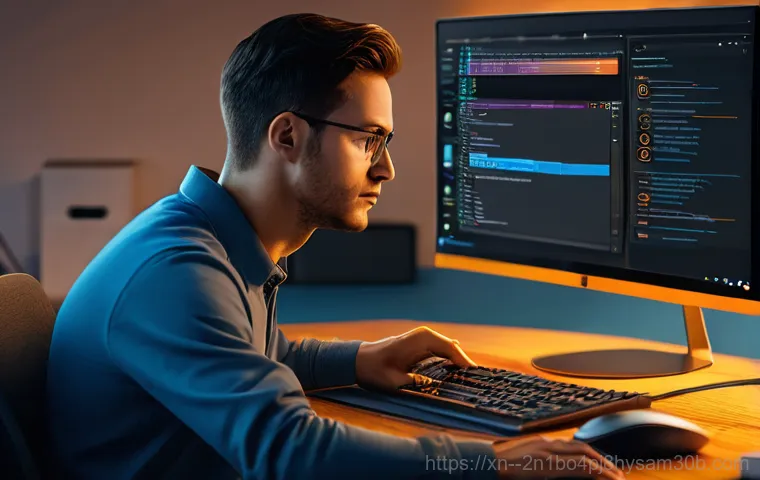
업데이트 후 문제 발생 시 대처법
윈도우 업데이트는 보안 취약점을 보완하고 새로운 기능을 추가하며 시스템 안정성을 높여주는 아주 중요한 과정입니다. 저도 항상 ‘최신 상태가 최고다!’라는 생각으로 업데이트를 꼬박꼬박 챙기는 편인데요, 가끔 이 업데이트가 오히려 독이 되어 돌아오는 경우가 있습니다. 특히 ‘DRIVER_POWER_STATE_FAILURE’ 블루스크린의 원인이 윈도우 업데이트 때문인 경우가 종종 발생하곤 합니다.
새로운 업데이트가 특정 드라이버나 하드웨어와 충돌을 일으켜 시스템이 불안정해지는 거죠. 제 친구는 윈도우 업데이트 후 노트북의 무선 랜 드라이버가 제대로 작동하지 않으면서 계속 블루스크린이 떴다고 하더라고요. 이런 경우에는 침착하게 최근에 설치된 업데이트를 제거하거나, 시스템 복원 기능을 사용해서 업데이트 이전 시점으로 되돌리는 것이 좋습니다.
‘설정 > 업데이트 및 보안 > Windows 업데이트 > 업데이트 기록 보기 > 업데이트 제거’ 경로를 통해 최근 설치된 업데이트 목록을 확인하고 문제가 되는 업데이트를 선택하여 제거할 수 있습니다. 시스템 복원 지점을 미리 만들어 두셨다면 더욱 쉽게 이전 상태로 돌아갈 수 있으니, 중요한 업데이트를 진행하기 전에는 항상 복원 지점을 만드는 습관을 들이는 것을 추천해요!
클린 설치는 최후의 보루
만약 위의 모든 방법을 시도해도 ‘DRIVER_POWER_STATE_FAILURE’ 오류가 해결되지 않는다면, 윈도우를 새로 설치하는 ‘클린 설치’를 고려해볼 수 있습니다. 물론 이 방법은 시간과 노력이 많이 들고, 모든 데이터와 프로그램을 백업하고 다시 설치해야 하는 번거로움이 따르지만, 소프트웨어적인 문제로 인한 블루스크린이라면 가장 확실한 해결책이 될 수 있습니다.
저는 몇 년 전에 정말 답이 없는 블루스크린에 시달리다가 클린 설치를 통해 완벽하게 문제를 해결했던 경험이 있어요. 마치 새 컴퓨터를 쓰는 것 같은 개운함을 느꼈달까요? 클린 설치를 진행하기 전에는 반드시 중요한 파일들을 외장하드나 클라우드에 백업해두는 것을 잊지 마세요.
그리고 윈도우 설치 미디어를 준비하고, BIOS/UEFI 설정에서 부팅 순서를 조절하여 설치를 진행하면 됩니다. 이 방법은 말 그대로 ‘최후의 수단’이므로, 다른 소프트웨어적인 해결책들을 충분히 시도해 본 후에 고려하는 것이 좋습니다. 하지만 정말 모든 방법을 써봐도 해결이 안 된다면, 클린 설치가 당신의 컴퓨터를 구원해 줄 마지막 희망이 될 수도 있습니다.
혹시 모를 바이러스 침투, 꼼꼼하게 확인하세요!
보안 소프트웨어로 내 컴퓨터 지키기
블루스크린의 원인이 정말 다양하지만, 때로는 우리가 전혀 예상치 못한 곳에서 문제가 발생하기도 합니다. 바로 ‘바이러스’나 ‘악성코드’ 같은 보안 위협이죠. 저도 한때 악성코드에 감염되어 컴퓨터가 비정상적으로 작동하고, 심지어 블루스크린까지 뜨는 경험을 한 적이 있습니다.
악성코드가 시스템 드라이버 파일을 손상시키거나, 컴퓨터의 전원 관리 기능을 방해하여 ‘DRIVER_POWER_STATE_FAILURE’ 오류를 유발할 수 있거든요. 마치 우리 몸에 바이러스가 침투하면 아프고 열이 나는 것처럼, 컴퓨터도 악성코드에 감염되면 비정상적인 증상을 보이기 시작하는 거죠.
그래서 평소에 신뢰할 수 있는 보안 소프트웨어(백신 프로그램)를 설치하고, 실시간 감시 기능을 활성화하는 것이 매우 중요합니다. 주기적으로 전체 시스템 검사를 실행하여 혹시 모를 위협 요소를 제거해야 합니다. 제가 쓰는 백신 프로그램은 가끔 숨겨진 악성코드를 잡아내서 시스템을 안정화시켜주곤 한답니다.
이런 보안 관리만 잘 해줘도 예기치 않은 블루스크린으로부터 내 컴퓨터를 보호할 수 있다는 사실, 꼭 기억해주세요!
불필요한 프로그램 정리하기
바이러스나 악성코드만큼이나 컴퓨터에 나쁜 영향을 주는 것이 바로 ‘불필요한 프로그램’들입니다. 우리가 알게 모르게 설치되는 광고 프로그램이나, 오래되고 사용하지 않는 유틸리티들이 시스템 자원을 불필요하게 점유하고, 심지어는 다른 드라이버들과 충돌을 일으켜 블루스크린을 유발할 수 있습니다.
윈도우 시작 시 자동으로 실행되는 프로그램이 너무 많거나, 백그라운드에서 계속 동작하는 프로그램이 많다면 시스템이 버벅거리고 불안정해질 수밖에 없겠죠. 제어판의 ‘프로그램 및 기능’에서 내가 설치하지 않았거나, 더 이상 사용하지 않는 프로그램들을 주기적으로 삭제해주는 습관을 들이는 것이 좋습니다.
특히 이름이 이상하거나, 설치 경로가 불분명한 프로그램들은 악성코드일 가능성도 있으니 더욱 주의해야 합니다. 또한, 윈도우 ‘작업 관리자’를 열어서 ‘시작 프로그램’ 탭을 확인해보세요. 불필요하게 윈도우 시작 시 자동으로 실행되는 프로그램들을 사용 안 함으로 설정하는 것만으로도 컴퓨터 부팅 속도가 빨라지고 시스템 안정성이 향상되는 것을 체감할 수 있을 거예요.
깨끗하게 정리된 컴퓨터는 블루스크린으로부터 훨씬 자유롭답니다.
“도저히 안 되겠어!” 전문가의 도움이 필요한 순간
혼자 해결하기 어렵다면?
지금까지 제가 알려드린 여러 가지 해결책들을 시도해보셨는데도 불구하고 ‘DRIVER_POWER_STATE_FAILURE’ 블루스크린이 계속해서 나타난다면, 이제는 전문가의 도움을 고려해볼 때입니다. 컴퓨터 문제는 워낙 복합적이고 원인이 다양해서, 일반 사용자가 모든 경우의 수를 파악하고 해결하기란 쉽지 않아요.
특히 하드웨어적인 문제나 메인보드와 같은 주요 부품의 고장이라면 자칫 잘못 손대다가 더 큰 문제를 일으킬 수도 있습니다. 저도 이전에 그래픽카드 문제 때문에 서비스 센터를 방문한 적이 있는데, 제가 시도했던 해결 방법들이 다 맞았음에도 불구하고 미처 파악하지 못했던 내부적인 고장 때문에 블루스크린이 계속 발생했던 경우였어요.
전문가들은 전용 진단 장비와 풍부한 경험을 바탕으로 훨씬 정확하고 빠르게 문제의 원인을 찾아낼 수 있습니다. 그러니 너무 혼자서 끙끙 앓지 마시고, 때로는 전문가의 손길을 빌리는 것이 현명한 선택일 수 있다는 점을 꼭 기억해주세요.
AS 맡기기 전에 체크할 것들
전문 수리점이나 제조사 A/S 센터에 컴퓨터를 맡기기 전에 몇 가지 미리 체크해두면 좋은 것들이 있습니다. 첫째, 컴퓨터의 현재 증상과 언제부터 문제가 발생했는지, 그리고 어떤 해결책들을 시도했는지 등을 최대한 자세히 정리해두면 진단에 큰 도움이 됩니다. 둘째, 중요한 개인 파일들은 반드시 미리 백업해두세요.
서비스 센터에서는 포맷이나 부품 교체가 진행될 수 있으므로, 데이터 손실의 위험을 항상 염두에 두어야 합니다. 셋째, 만약 컴퓨터가 보증 기간 내라면 해당 증상에 대한 무상 수리나 교체가 가능한지 미리 확인해보는 것이 좋습니다. 제조사 웹사이트나 고객센터에 문의하면 보증 기간과 서비스 정책에 대한 정보를 얻을 수 있을 거예요.
저도 항상 A/S를 맡기기 전에 제가 겪었던 증상들을 메모지에 꼼꼼히 적어가서 기사님께 전달하곤 합니다. 이렇게 미리 준비해두면 수리 과정이 훨씬 빠르고 원활하게 진행될 수 있답니다. 여러분의 소중한 컴퓨터, 이제 다시 쌩쌩하게 만들 일만 남았습니다!
글을 마치며
휴, 이렇게 긴 여정을 함께 해주셔서 정말 감사드립니다. ‘DRIVER_POWER_STATE_FAILURE’라는 무서운 블루스크린 메시지 때문에 한숨 쉬었던 분들이 제 글을 통해 조금이나마 해결의 실마리를 찾으셨기를 바랍니다. 컴퓨터 문제는 때론 복잡하고 답답하게 느껴질 수 있지만, 차근차근 원인을 찾아 해결해나가다 보면 어느새 다시 쌩쌩한 내 컴퓨터를 만날 수 있을 거예요. 저도 수많은 시행착오 끝에 문제를 해결하면서 컴퓨터와 더욱 친해질 수 있었답니다. 이 글이 여러분의 컴퓨터를 다시 건강하게 만드는 데 큰 도움이 되었으면 좋겠습니다!
알아두면 쓸모 있는 정보
1. DRIVER_POWER_STATE_FAILURE 오류는 주로 드라이버, 전원 설정, 하드웨어 문제, 윈도우 업데이트, 바이러스 등 다양한 원인으로 발생합니다.
2. 가장 먼저 그래픽카드, 칩셋 등 핵심 드라이버를 최신 버전으로 업데이트하는 것이 중요하며, 제조사 공식 홈페이지를 이용하는 것이 가장 확실합니다.
3. 윈도우 전원 관리 옵션을 ‘고성능’으로 설정하고, 고급 설정에서 불필요한 절전 기능을 ‘사용 안 함’으로 변경하면 안정성을 높일 수 있습니다.
4. 최근에 설치한 새로운 하드웨어가 있다면 제거 후 테스트하거나, 메모리(RAM)와 저장장치의 건강 상태를 꼭 점검해보세요.
5. 윈도우 업데이트 후 문제가 발생했다면 해당 업데이트를 제거하거나 시스템 복원을 시도하고, 해결이 어렵다면 전문가의 도움을 받는 것이 현명합니다.
중요 사항 정리
컴퓨터 사용 중에 만나는 블루스크린, 특히 ‘DRIVER_POWER_STATE_FAILURE’는 정말 당황스러운 경험일 수 있습니다. 하지만 침착하게 대응하면 충분히 해결 가능한 문제들이 대부분이에요. 제가 직접 겪어보고 느낀 바로는, 대부분의 경우 오래된 드라이버를 최신으로 업데이트하거나, 윈도우의 전원 관리 설정을 최적화하는 것만으로도 문제를 해결할 수 있었습니다. 때로는 새로운 하드웨어와의 충돌이나 윈도우 업데이트가 원인이 되기도 하니, 최근 변경 사항들을 잘 떠올려보고 하나씩 해결책을 적용해보는 것이 중요해요. 만약 모든 노력이 수포로 돌아간다면, 언제든 전문가의 도움을 받는 것을 주저하지 마세요. 여러분의 컴퓨터가 다시 안정적으로 작동하길 진심으로 응원합니다!
자주 묻는 질문 (FAQ) 📖
질문: “DRIVERPOWERSTATEFAILURE” 블루스크린, 대체 왜 뜨는 걸까요? 이 오류의 정체가 궁금해요!
답변: 아, 정말 난감하죠? 이 녀석, 풀어서 이야기하면 ‘드라이버 전원 상태 실패’ 정도가 되는데요. 쉽게 말해 윈도우가 전원 관리를 하려는데, 특정 드라이버가 그걸 제대로 처리하지 못해서 발생하는 오류랍니다.
예를 들어 컴퓨터가 절전 모드로 들어가거나, 다시 깨어나거나, 아니면 갑자기 그래픽 카드 같은 중요한 부품의 드라이버가 말썽을 부릴 때 주로 나타나요. 제가 경험해 보니, 최근에 설치한 새 드라이버가 윈도우와 충돌하거나, 오랫동안 업데이트하지 않은 드라이버가 문제를 일으키는 경우가 많더라고요.
심지어 윈도우 업데이트 직후에 이런 현상을 겪었다는 분들도 주변에 많았어요. 드물게는 하드웨어 자체의 문제, 특히 파워 서플라이가 부족하거나 불안정할 때도 발생할 수 있답니다. 마치 우리 몸이 피곤해서 제대로 기능하지 못하는 것과 비슷하다고 할 수 있죠.
질문: 그럼 이 무시무시한 블루스크린, 어떻게 해결할 수 있을까요? 제가 직접 해볼 수 있는 방법들을 알려주세요!
답변: 걱정 마세요! 대부분의 경우 혼자서도 충분히 해결할 수 있습니다. 제가 직접 해보고 효과를 본 몇 가지 방법들을 알려드릴게요.
첫째, 가장 먼저 의심해봐야 할 것은 바로 ‘드라이버’입니다. 최근에 어떤 드라이버를 설치했거나 업데이트했는지 떠올려 보세요. 특히 그래픽 카드, 네트워크 어댑터, 칩셋 드라이버 같은 핵심 드라이버들이 문제를 일으킬 확률이 높아요.
제어판에서 해당 드라이버를 ‘이전 버전으로 롤백’하거나, 제조사 홈페이지에서 최신 드라이버를 받아서 ‘클린 설치’ 해보는 것이 좋습니다. 둘째, ‘전원 관리 설정’을 확인해 보세요. 윈도우 제어판의 전원 옵션에서 ‘빠른 시작’ 기능을 끄거나, 고급 전원 설정에서 절전 모드 관련 옵션들을 기본값으로 되돌려보는 것도 도움이 됩니다.
간혹 윈도우가 전원 관리를 너무 적극적으로 하다가 드라이버와 충돌하는 경우가 있거든요. 셋째, ‘윈도우 업데이트’를 최신 상태로 유지하는 것도 중요해요. 윈도우 자체의 버그나 드라이버 호환성 문제가 업데이트로 해결되는 경우가 많으니까요.
넷째, 그래도 안 된다면 ‘시스템 파일 검사’나 ‘디스크 오류 검사’를 해보는 것도 좋은 방법입니다. 간혹 시스템 파일이 손상되어 이런 오류가 발생하기도 하니까요. 이 모든 걸 해봤는데도 계속 문제가 발생한다면, 혹시 새로 설치한 하드웨어가 있거나 파워 서플라이가 부족한 건 아닌지 전문가와 상담해 보는 것을 추천합니다.
질문: 오류가 매번 발생하는 게 아니라 어쩌다 한 번씩 뜬다면 어떻게 해야 할까요? 특정 상황에서만 나타나는 것 같아요!
답변: 네, 맞아요. 어떤 분들은 게임이 끝나고 나서, 또 어떤 분들은 특정 작업을 할 때만 나타난다고 하세요. 저도 예전에 딱 하루에 한 번씩만 블루스크린이 뜨고 그 후로는 몇 시간 동안 괜찮았던 경험이 있어서 정말 답답했죠.
이런 간헐적인 오류는 특정 프로그램이나 하드웨어와의 충돌, 혹은 전원 관리가 제대로 이루어지지 않을 때 주로 나타납니다. 만약 특정 게임이나 프로그램을 실행했을 때만 발생한다면, 해당 프로그램과 관련된 드라이버나 소프트웨어를 재설치하거나 업데이트해보는 것이 좋아요. 예를 들어, 그래픽 카드 드라이버가 최신 버전인지 확인하고, 게임 내 설정에서 그래픽 옵션을 조절해 보는 것도 한 방법이 될 수 있습니다.
또한, 파워 서플라이 부족 문제가 간헐적으로 나타날 수도 있습니다. 고사양 게임이나 작업을 할 때 컴퓨터가 순간적으로 더 많은 전력을 필요로 하는데, 이때 파워 서플라이가 충분한 전력을 공급하지 못하면 블루스크린이 뜰 수 있거든요. 특히 그래픽 카드 같은 고전력 부품을 최근에 교체했다면 파워 서플라이 용량을 다시 한번 확인해 보시는 것이 좋습니다.
컴퓨터 내부 청소도 의외의 해결책이 될 수 있는데, 먼지 때문에 부품들이 과열되면서 불안정해질 수도 있으니 한 번씩 청소해 주는 것도 잊지 마세요! 결국, 이런 간헐적인 오류는 문제의 ‘원인’이 되는 특정 상황을 찾아내서 그 부분을 집중적으로 점검하는 것이 중요하답니다.